电子邮件客户端 Thunderbird 有多个版本。大多数用户使用稳定版的电子邮件客户端,但也有一些用户可能对运行 Thunderbird 的 beta 版和夜间版感兴趣。
Thunderbird 102最近作为测试版发布了;由于它是一个主要的新版本,一些用户可能希望在最终版本之前对其进行检查,例如,了解附加组件是否继续工作、更改和新功能如何工作,或者是否遇到任何其他问题.
注意:Beta 版本可能存在错误和其他问题,并且某些功能可能不完整或根本不可用。建议在稳定版旁边运行雷鸟测试版,并定期备份雷鸟数据。
有兴趣的用户可以到官网下载最新的Beta版。在他们的系统上安装电子邮件程序的 Beta 版本时,Thunderbird 用户有两种选择:
- 将 Thunderbird Beta 安装在单独的目录中,以便在稳定版 Thunderbird 旁边运行它。
- 将Beta客户端安装在同一程序目录下,替换稳定版。
大多数用户可能希望将测试版安装在单独的目录中,尤其是用于测试时。Windows 版本的安装程序将自动使用不同的目录——C:\Program Files\Mozilla Thunderbird Beta 而不是稳定版使用的 C:\Program Files\Mozilla Thunderbird——Linux 和 Mac 用户需要选择不同的目录用于安装的文件夹以分隔 beta 版和稳定版。
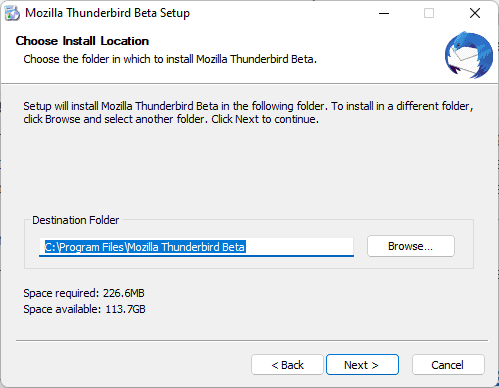
在安装过程中选择自定义安装选项以查看目标文件夹并获得修改它的选项。只需激活浏览按钮并选择不同的目标文件夹进行安装。
Thunderbird Beta 将安装在一个单独的目录中。确保在设置过程中取消选中“使 Thunderbird 成为默认电子邮件客户端”选项。电子邮件客户端将为新版本的 Thunderbird 创建一个 beta 配置文件,这意味着默认情况下不会从稳定配置文件中导入数据。
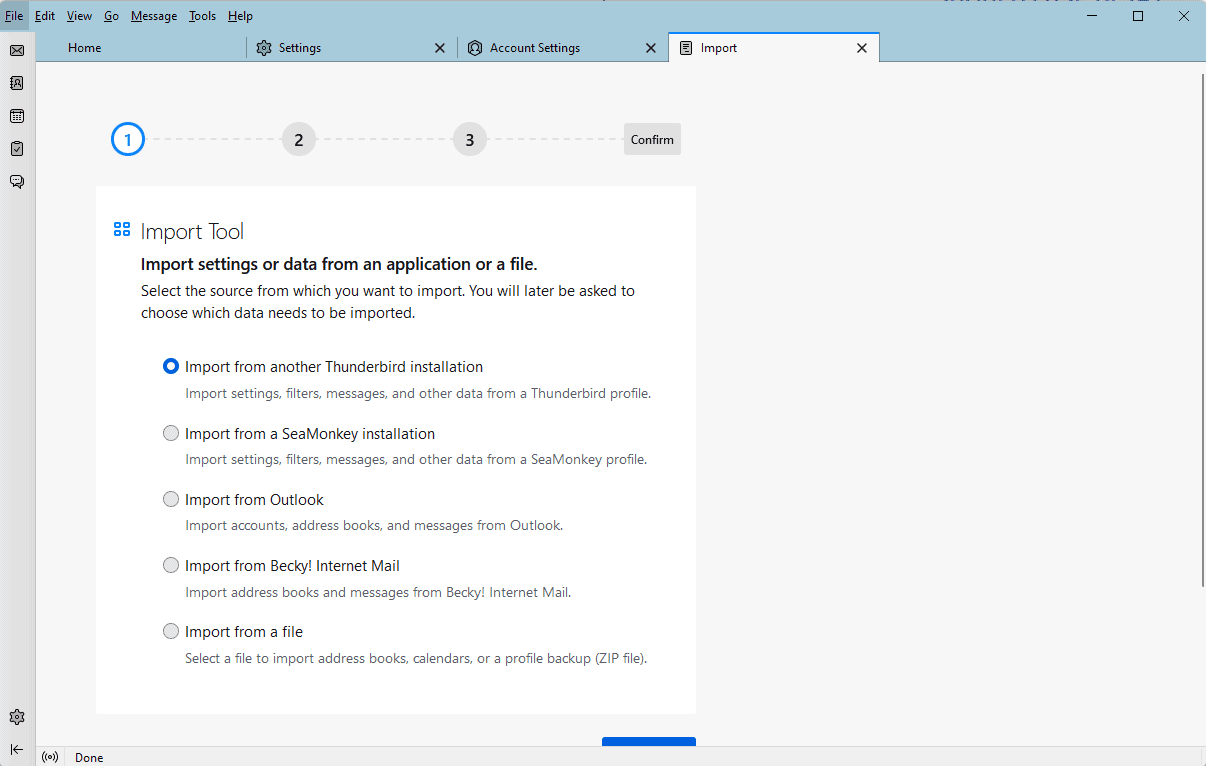
Thunderbird 102 包含改进的导入选项,可以轻松地将数据从稳定版导入到测试版。
- 激活 Alt 键可在 Thunderbird Beta 界面中显示菜单栏。
- 选择工具 > 导入。
- 在导入屏幕上,确保选择“从另一个 Thunderbird 安装导入”,然后激活继续按钮。
- 系统会要求您选择 Thunderbird 的导入工具检测到的现有 Thunderbird 配置文件、浏览配置文件或选择压缩的配置文件。
- 提示:如果您有多个配置文件并且不知道该选择哪一个,请打开 Thunderbird 稳定版,按 Alt 键显示菜单,选择帮助 > 更多故障排除信息,然后激活“打开文件夹”按钮到配置文件文件夹。激活配置文件的配置文件名称与文件夹名称相同。在继续之前关闭稳定的 Thunderbird 窗口。
- 做出选择后选择继续。
- 默认情况下会导入所有数据,但您可以选择不导入帐户和设置、地址簿、日历或邮件消息。选择继续。
- 下一页提供了所选内容的摘要。单击“开始导入”以导入数据。
- Thunderbird 可能会暂时无响应,最后会重启邮件客户端,完成数据的导入。
电子邮件客户端将自动重启,并显示所有已导入的数据。
注意:不会导入 Pop3 数据。您可以查看项目官方 beta 页面上的建议,了解如何解决这个问题。
Thunderbird 102 将在未来几个月内发布。您可以将所描述的方法用于未来的 beta 版本,甚至是 Thunderbird Daily 版本,它们是比 beta 版本更前沿的开发版本。


